Pour effectuer des mises à jour en temps réel, vous devez envoyer des requêtes à l'API Maps Booking. L'API Maps Booking nécessite que vous authentifiiez vos requêtes via OAuth 2.0 à l'aide d'un compte de service GCP ayant accès à l'API et auquel les QPS nécessaires ont été alloués. Ce guide vous explique comment:
- Configurer votre projet Google Cloud
- Créer un compte de service
- Activer l'API Maps Booking dans votre projet GCP
- Déboguer les problèmes courants
Pour savoir comment envoyer des requêtes à l'API, consultez la section Mises à jour de l'API en temps réel du guide de bout en bout sur les rendez-vous.
Configurer votre projet Google Cloud avec le Centre d'actions
- Connectez-vous à votre compte Google Cloud Platform.
- À cette fin, vous pouvez créer un projet ou utiliser un projet existant.
- Veuillez noter le numéro du projet cloud, car vous en aurez besoin lors des étapes suivantes. Vous trouverez également le numéro de votre projet cloud sur la page d'accueil de Google Cloud Platform. Le numéro de projet Cloud est toujours numérique.
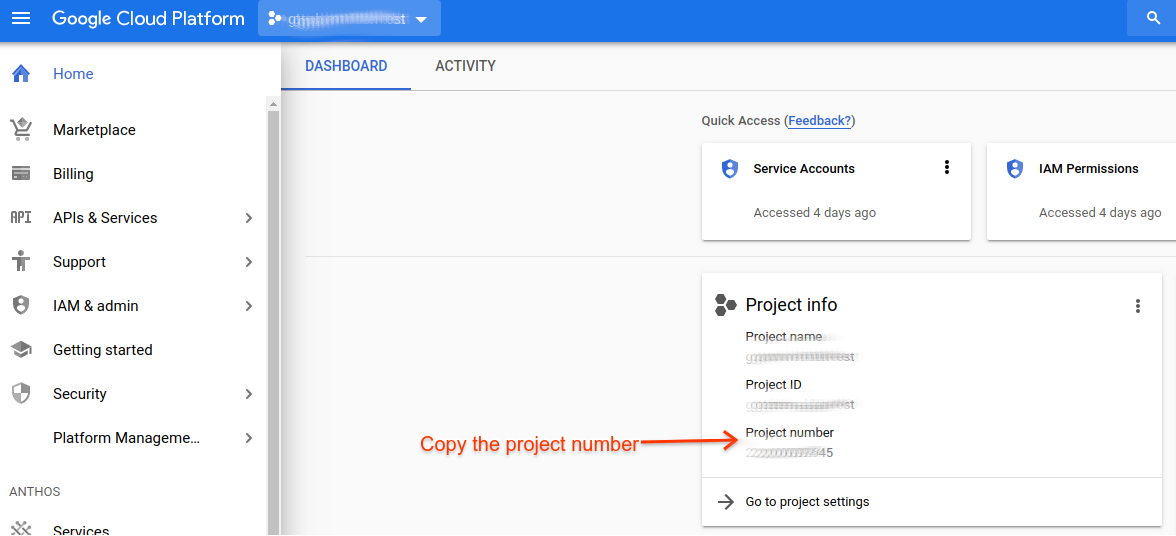
- Veuillez noter le numéro du projet cloud, car vous en aurez besoin lors des étapes suivantes. Vous trouverez également le numéro de votre projet cloud sur la page d'accueil de Google Cloud Platform. Le numéro de projet Cloud est toujours numérique.
- Connectez-vous au portail des partenaires.
- Suivez la première étape de la page "Tâches d'intégration" du Partner Portal en indiquant le numéro et l'adresse e-mail du projet cloud (l'adresse e-mail utilisée pour administrer le projet cloud).
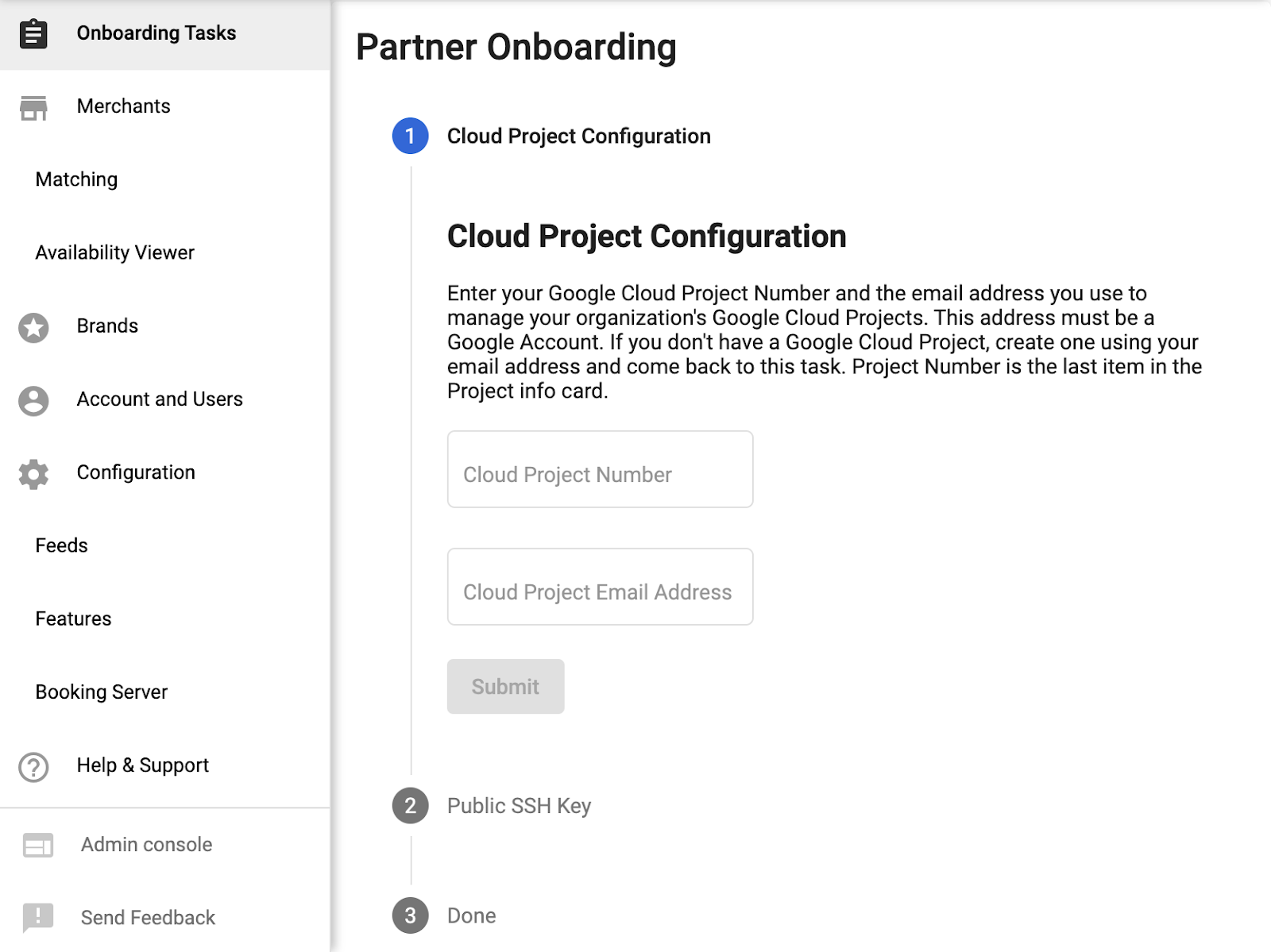
Créer un compte de service et des identifiants OAuth
- Connectez-vous à nouveau à votre compte Google Cloud Platform.
- Accédez à IAM et administration > Comptes de service.
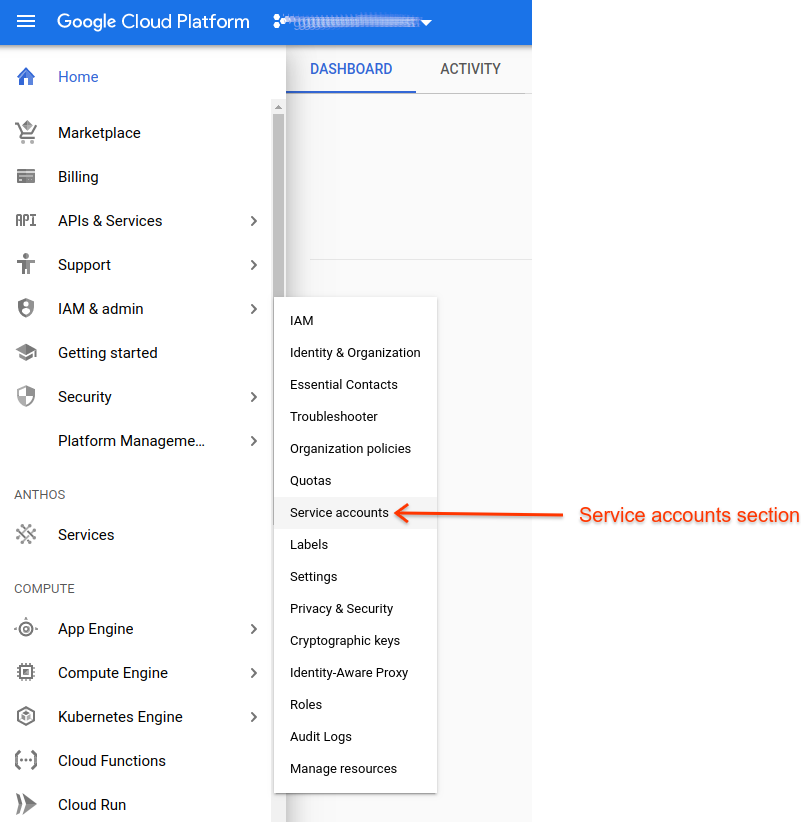
- Recherchez l'ID de votre projet Cloud existant ou nouvellement créé.
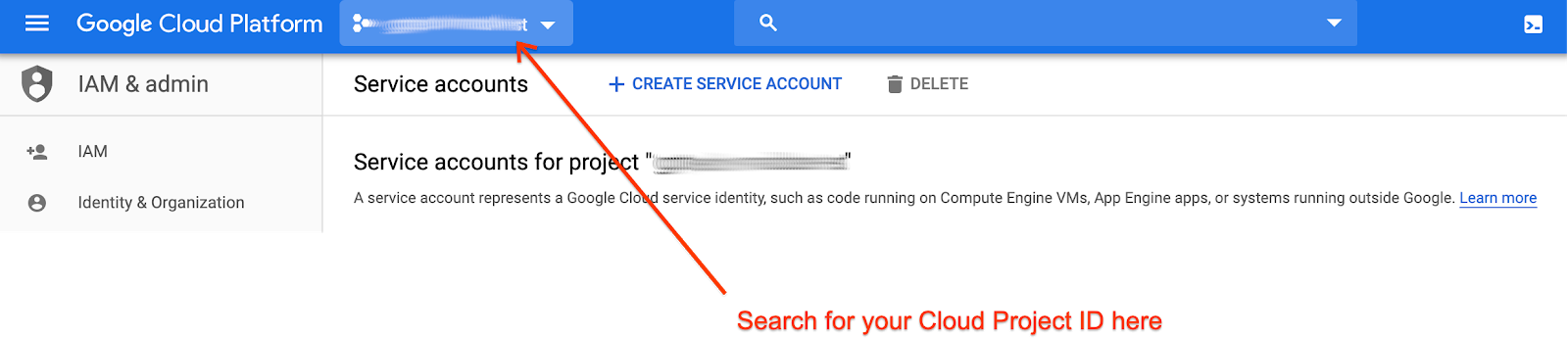
- Créez un compte de service.

- Renseignez les détails du compte de service.
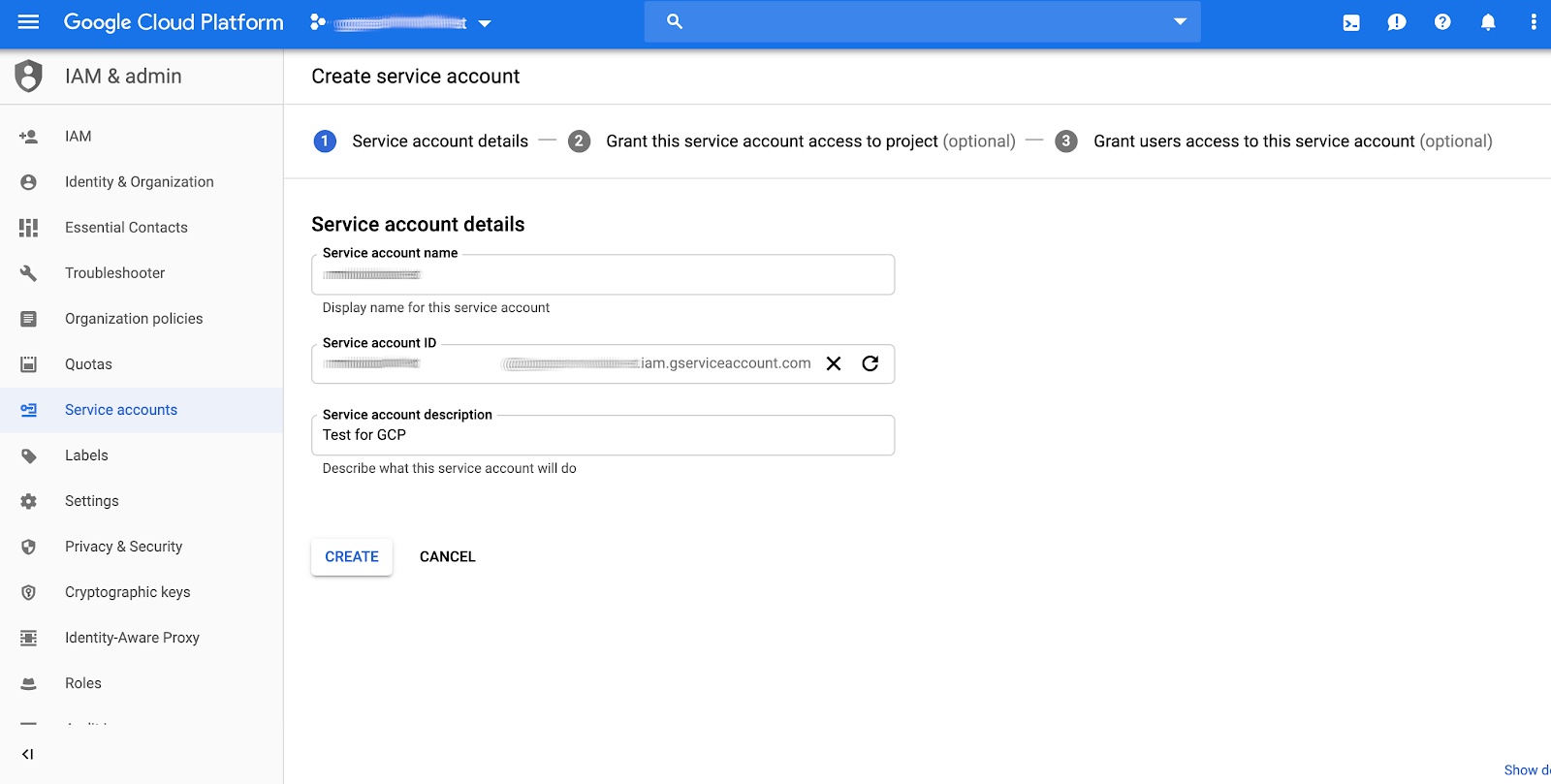
- Attribuez au nouveau compte de service le rôle le plus adapté aux besoins de votre application. Le choix du rôle pour le compte de service n'a aucune incidence sur les appels pouvant être effectués auprès de l'API Google Maps Booking. En effet, l'allocation d'un quota suffisant pour les utiliser est déterminée par l'association de votre numéro de projet dans la configuration du Centre d'actions. Si vous ne savez pas quel rôle choisir, sélectionnez simplement Projet > Lecteur.
- Après avoir cliqué sur "Continuer" à l'étape 6, vous aurez la possibilité de créer des clés JSON.
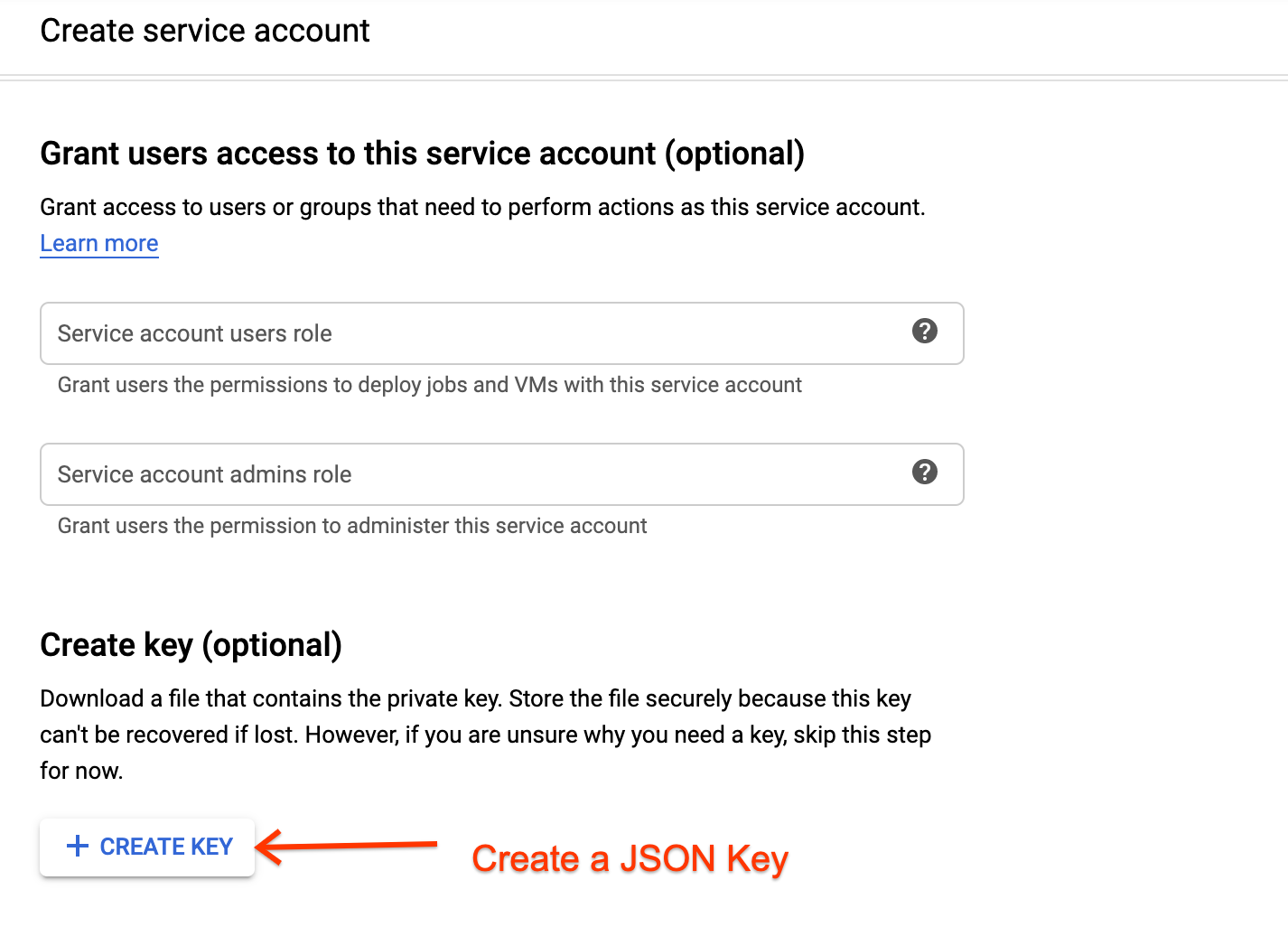
- Enregistrez les identifiants JSON. Veillez à les stocker dans un endroit sûr, car vous ne pourrez pas les récupérer ultérieurement.
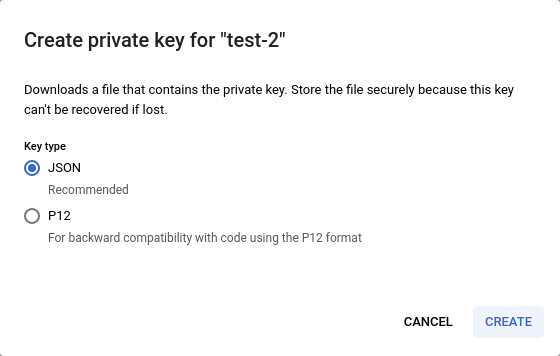
- Connectez-vous à nouveau au Partner Portal et effectuez les tâches restantes sur la page Tâches d'intégration du Partner Portal.
Activer l'API MapsBooking
- Connectez-vous à votre compte Google Cloud Platform.
- Accédez à API et services > Tableau de bord.
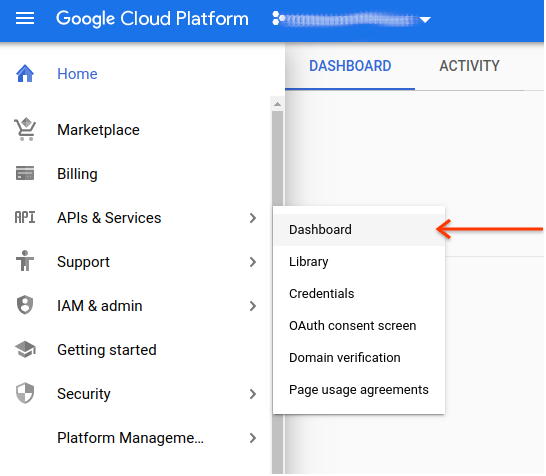
- Cliquez sur Activer les API et les services, puis recherchez
Google Maps Booking API.
- Activez les API suivantes :
- API Google Maps Booking
- API Google Maps Booking (développeurs)
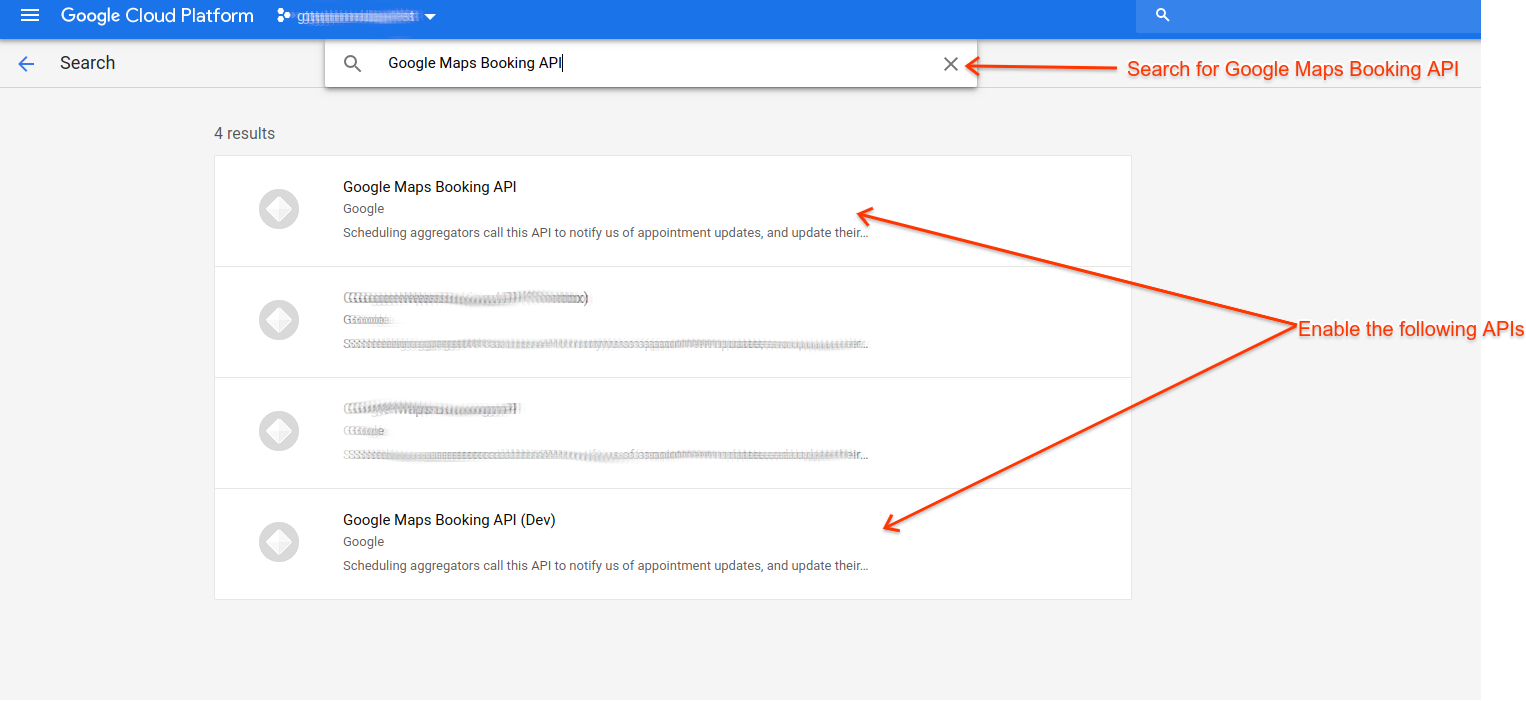
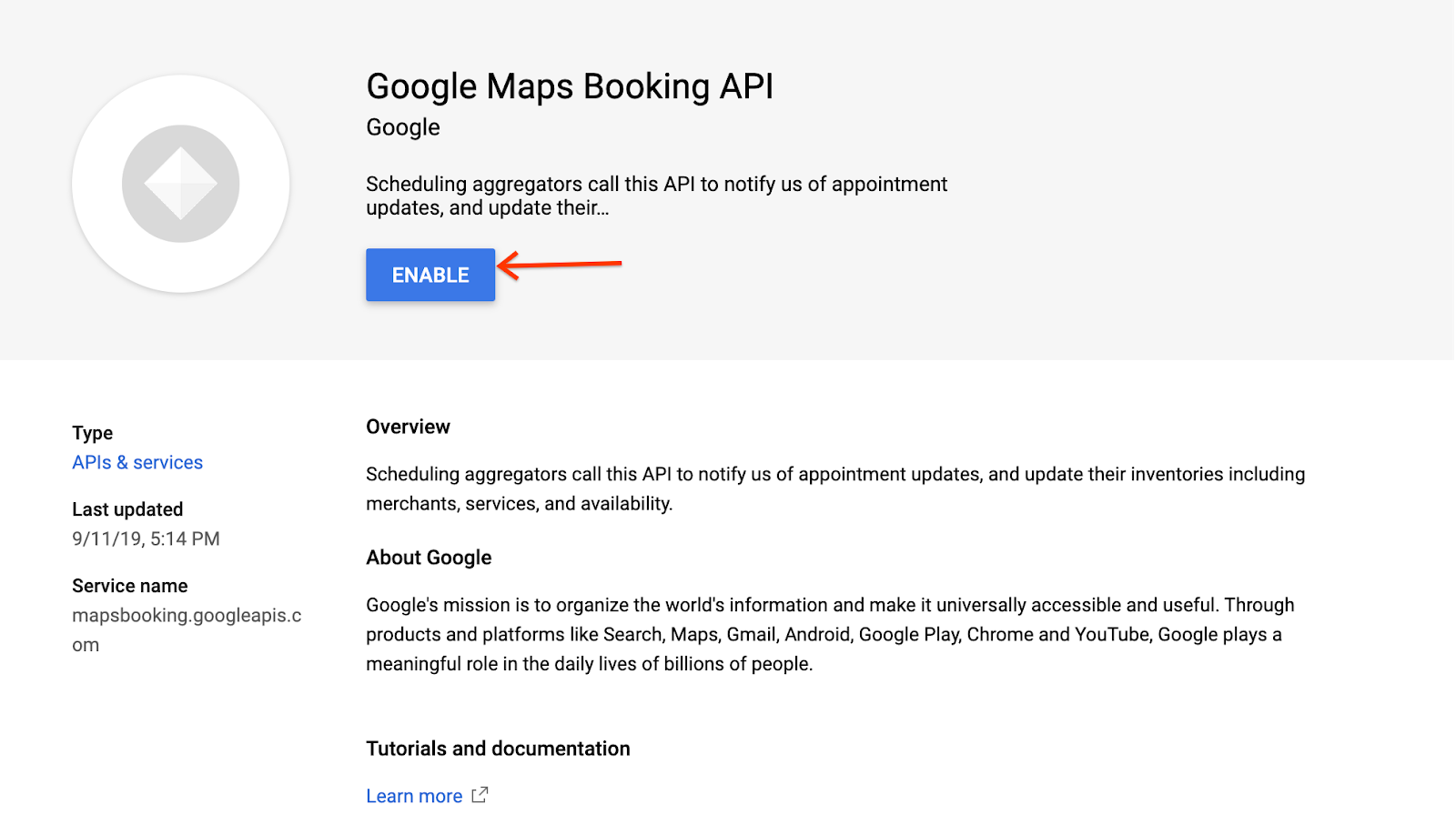
Erreurs courantes
Plusieurs raisons peuvent expliquer les problèmes d'autorisation lors de l'envoi de requêtes de mise à jour en temps réel. Pour obtenir des conseils généraux sur l'envoi de requêtes de mises à jour en temps réel, consultez la section Mises à jour de l'API en temps réel du guide de bout en bout sur les rendez-vous. Vous trouverez également des exemples de clients dans plusieurs langues dans la section Exemples de code.
Si vous rencontrez des erreurs 403, vérifiez que vous respectez toutes les conditions suivantes:
- Utilisez une bibliothèque cliente Google.
- Créez des identifiants OAuth à l'aide de l'authentification par compte de service.
- Autorisez l'accès au champ d'application approprié.
- Appelez le point de terminaison approprié (listé ci-dessous).
Assurez-vous d'appeler le bon point de terminaison :
- Bac à sable:
https://partnerdev-mapsbooking.googleapis.com/v1alpha/... - Production:
https://mapsbooking.googleapis.com/v1alpha/...
Assurez-vous d'autoriser correctement vos requêtes d'identifiants OAuth :
- Vous autorisez l'accès au champ d'application "https://www.googleapis.com/auth/mapsbooking".
- Vous utilisez la clé de compte de service créée dans la section Créer un compte de service et des identifiants OAuth.
Les erreurs persistent-elles ?
Si des erreurs persistent après avoir suivi ces étapes, contactez votre contact Actions Center en lui fournissant les informations suivantes:
- Numéro et ID de projet Cloud avec une capture d'écran
- ID du compte de service
- Adresse e-mail utilisée pour créer le compte de service
- Détails du point de terminaison auquel des requêtes ont été envoyées
- Heure des tentatives de requête
- Requête complète et messages d'erreur reçus lors de l'envoi de requêtes.
